Плоская поверхность
Можно создать плоскую поверхность из следующих элементов:
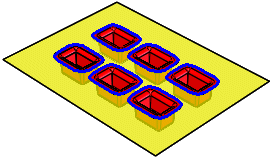
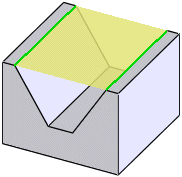
Для создания граничной плоской поверхности с помощью эскиза:
Cоздайте непересекающийся, замкнутый эскиз с одним контуром.
Нажмите кнопку Плоская поверхность  на панели инструментов "Поверхности" или выберите Вставка, Поверхность, Плоская поверхность.
на панели инструментов "Поверхности" или выберите Вставка, Поверхность, Плоская поверхность.
В PropertyManager выберите эскиз в графической области или дерево конструирования FeatureManager для Ограничивающих элементов  .
.
Нажмите OK  .
.
Для создания плоской поверхности, ограниченной набором замкнутых кромок, в детали:
Нажмите кнопку Плоская поверхность  на панели инструментов "Поверхности" или выберите Вставка, Поверхность, Плоская поверхность.
на панели инструментов "Поверхности" или выберите Вставка, Поверхность, Плоская поверхность.
-
В PropertyManager выберите набор замнутых кромок детали в качестве Ограничивающих элементов . Все кромки в наборе должны размещаться на одной плоскости.
. Все кромки в наборе должны размещаться на одной плоскости.
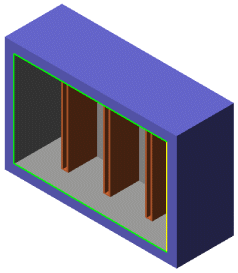
Нажмите OK .
.
Для редактирования плоской поверхности:
Если плоская поверхность создается из эскиза, можно отредактировать эскиз.
Если плоская поверхность создается из набора замкнутых кромок, нажмите правой кнопкой мыши на поверхность и выберите Редактирование элемента.
Связанные разделы
Обзор поверхностей